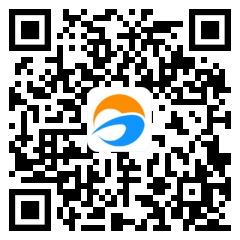如何使用可视化排课
2023/4/21 15:16:31 2026
可视化排课可以支持教务老师在一张表格中对所有班级和所有学员按周进行排课,同时也支持给多名老师一起排课,在设置好相应的上课时间段和要排课的老师后,系统将自动带出该老师已经被占用的排课信息,避免排课时间发生冲突,一目了然的看到老师的空闲时间,可以通过“拖拽”和“点击空白单元格”两种方式进行排课。操作十分简单直观。以下为可视化排课排好的效果图:
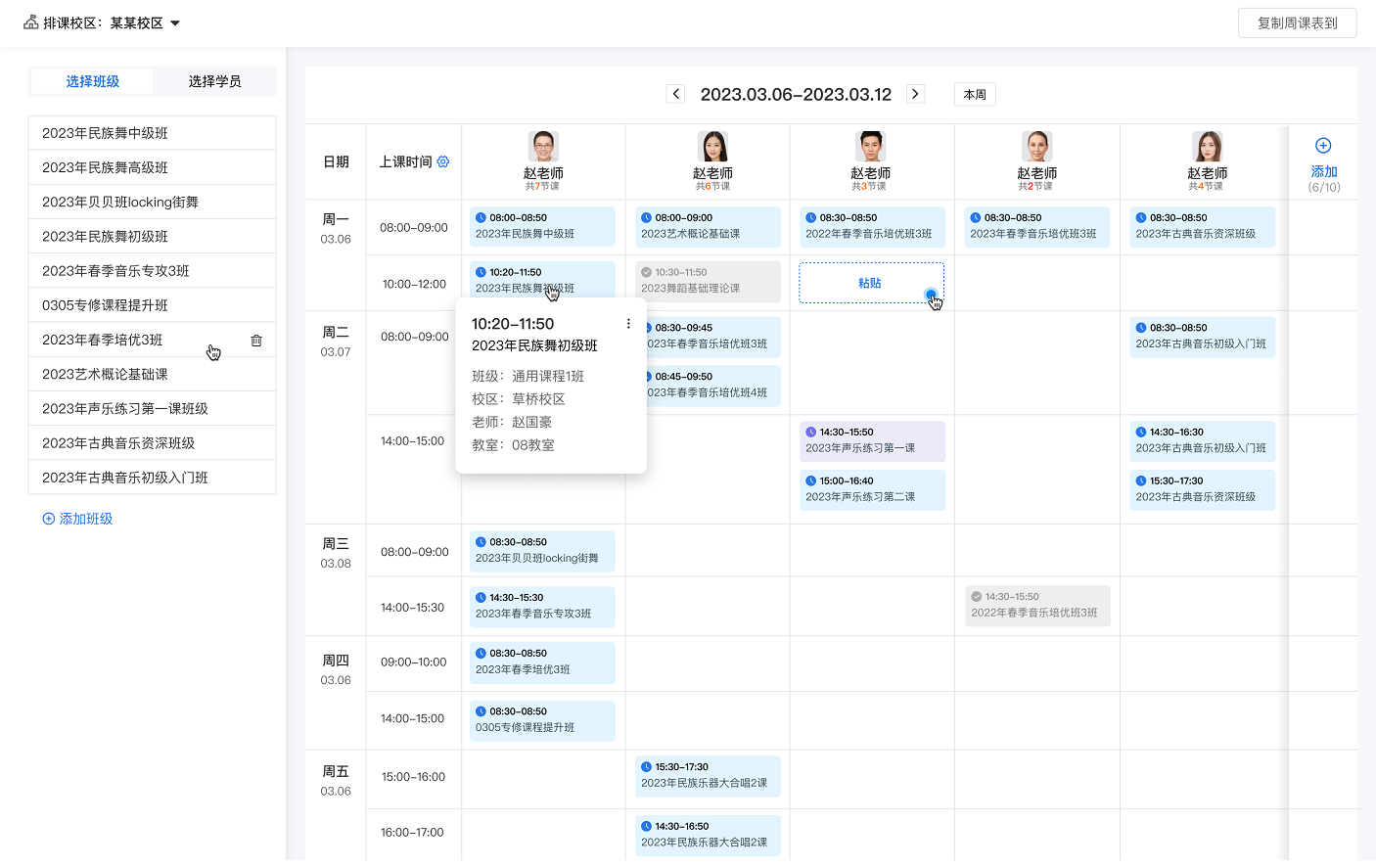
详细操作步骤:
1、设置上课时间:上课时间是按校区设置,只需要设置一次,后续每次进入到该校区系统自动带出上次保存的上课时间段。如果设置好的时间段需要进行删减,也可以在左侧时间段刻度上直接删除或者添加。
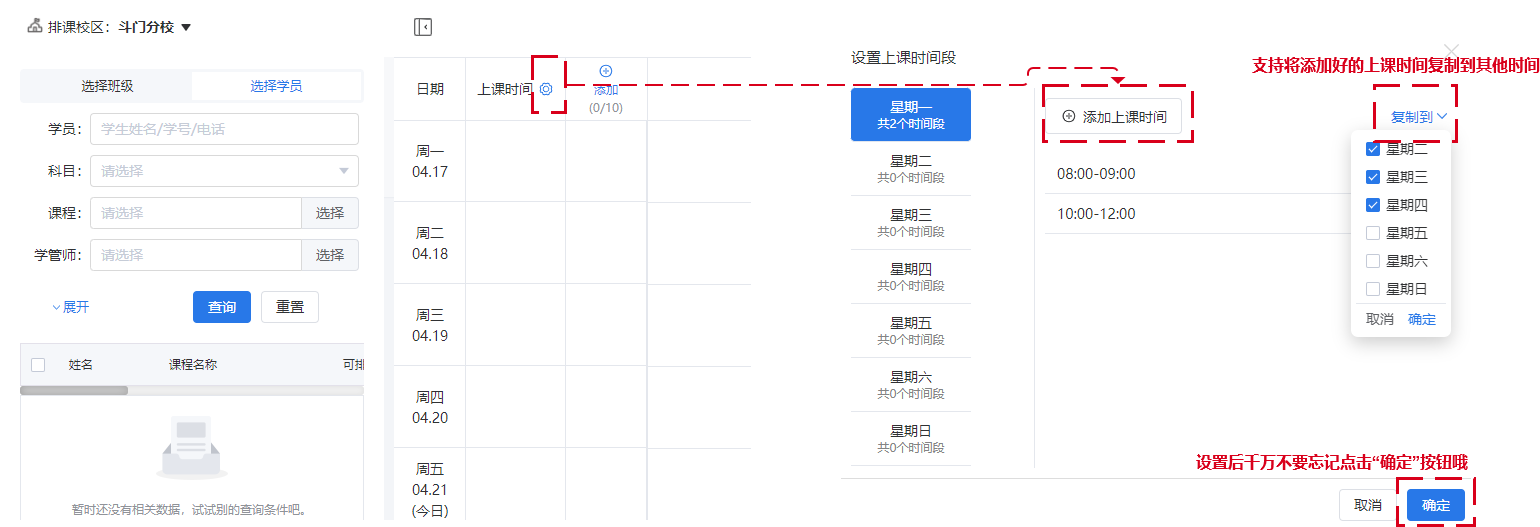
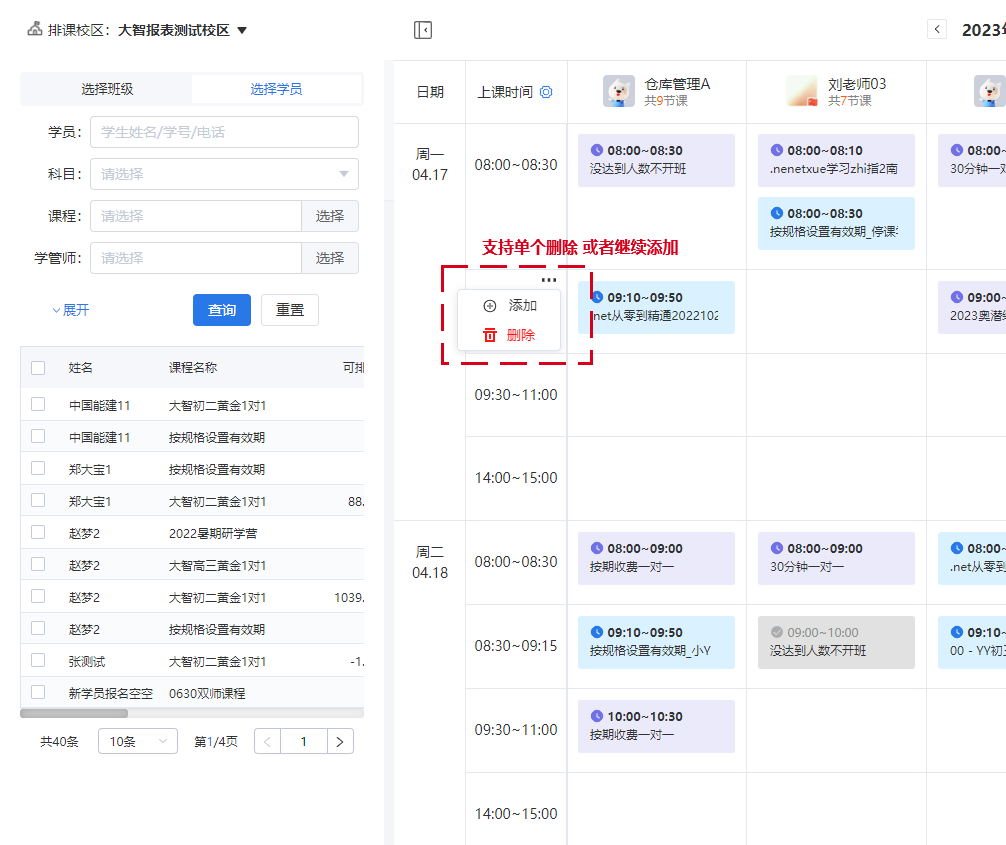
2、添加上课老师:考虑不是每次进入都给同样的老师排课,所以上课老师是每次进入可视化排课都需要重新添加的,出于页面展现整体性考虑,目前只支持一次性选择10位老师进行排课(如需选择更多老师,可联系客服老师为您配置)。添加好老师后,系统将自动带出该老师已经被占用的排课信息。蓝色代表本校区未上课的排课,紫色代表其他校区未上课的排课,灰色格子代表已上课的排课。操作老师可以在空白格子处进行排课操作。
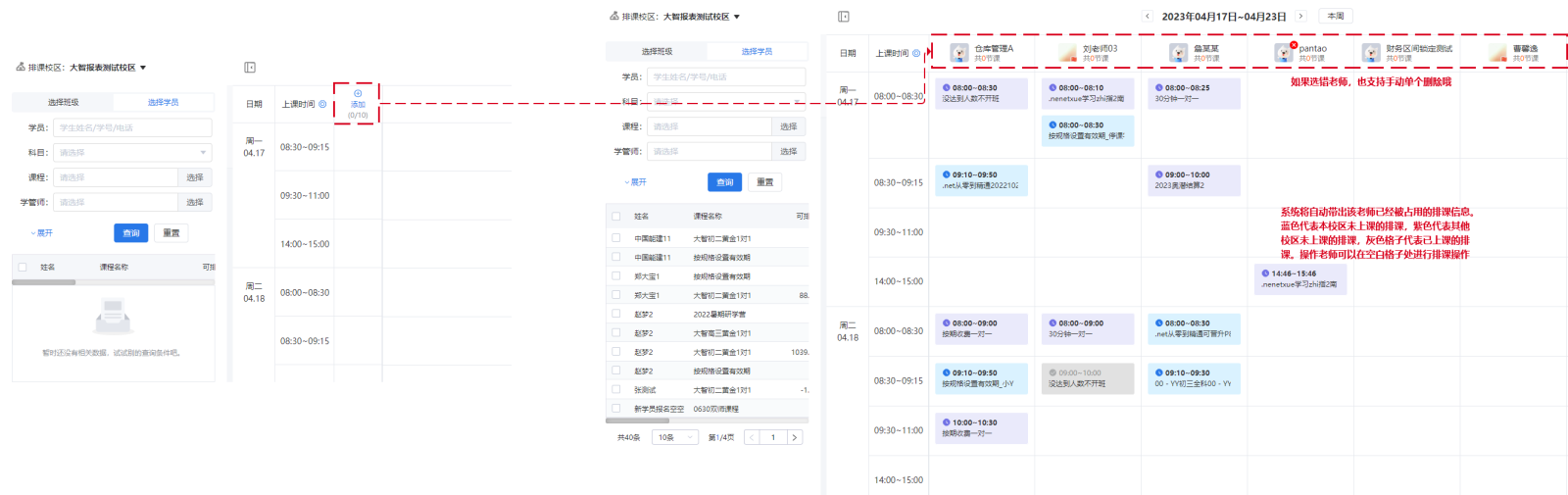
3、排课操作:当时间和任课老师都设置好后,就可以进行排课操作了。支持两种排课方式,第一种是从左边将需要排课的班级和学员直接拖拽至右边的空白格子中,第二种是点击右边的空白格子选择按学员排课还是按班级排课。在可视化中排好课后,系统中教务管理--排课管理中会自动同步排课信息。
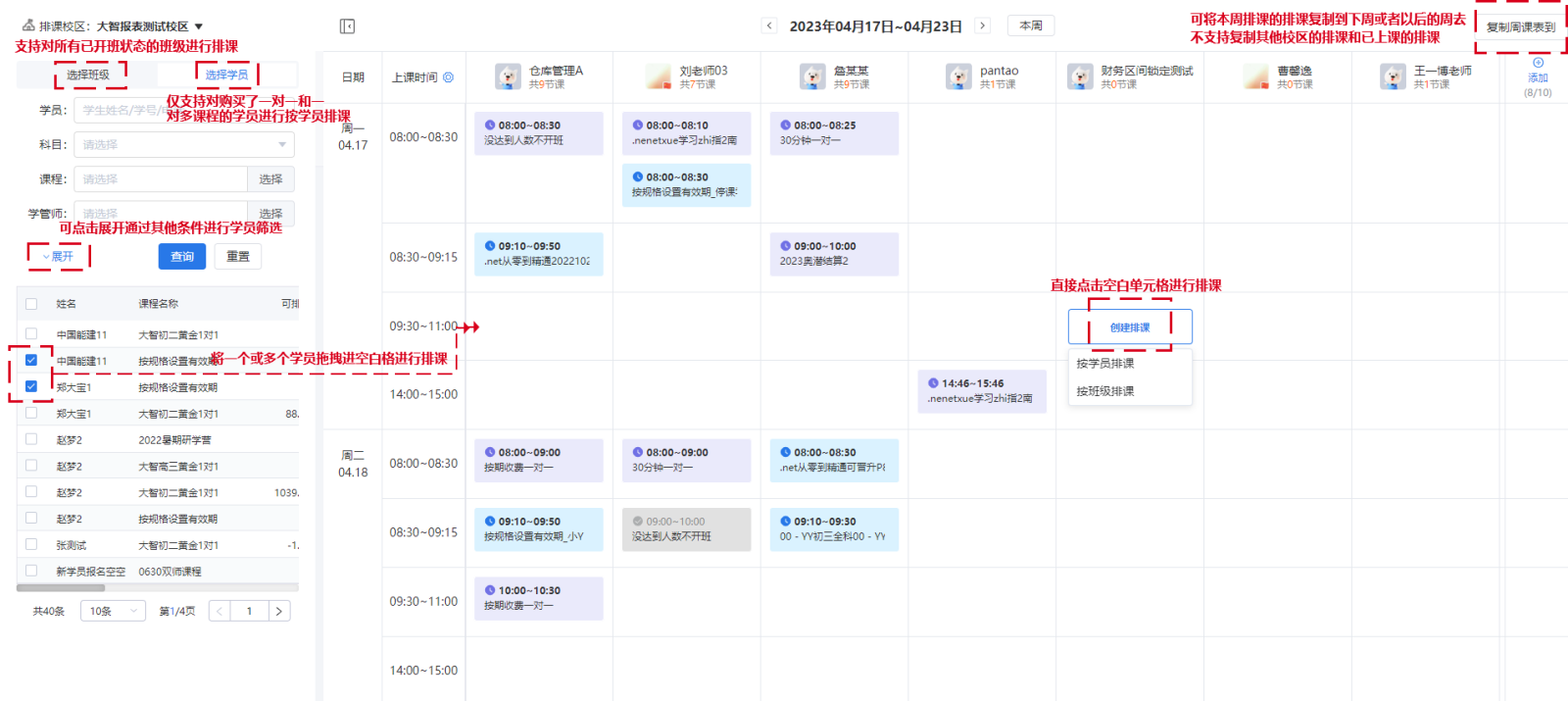
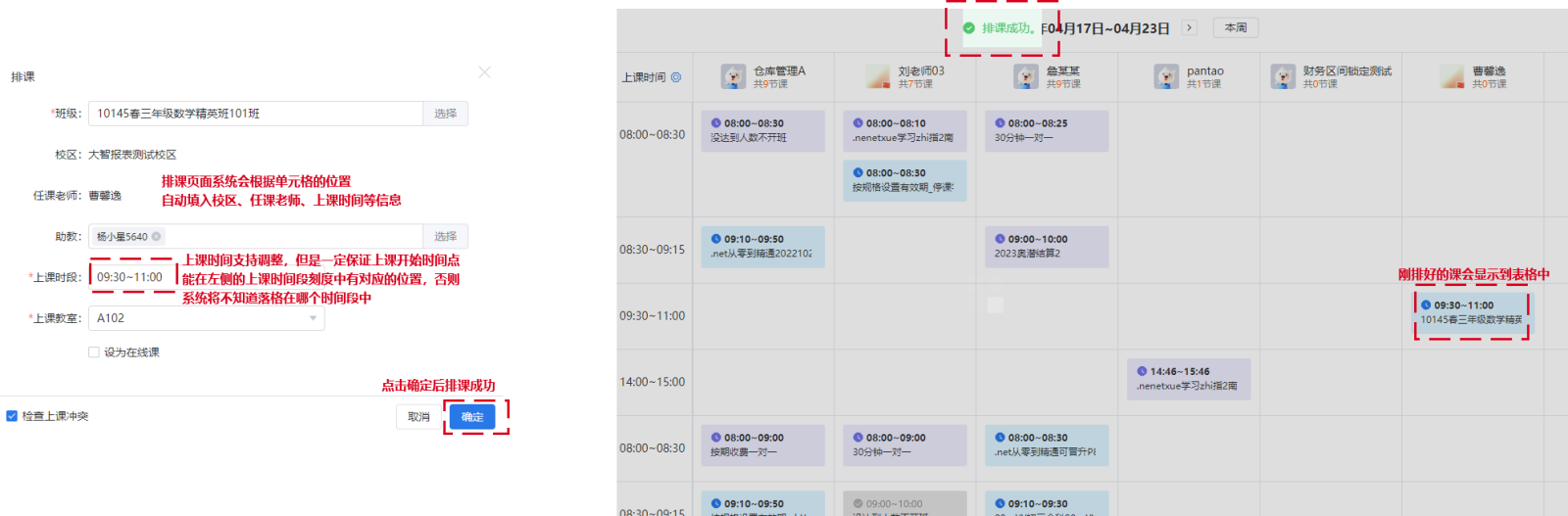
4、修改已排好的排课:支持在可视化排课中对未上课的排课进行修改、删除和复制到其他时间,还支持将排好的课直接拖拽到其他位置。目前暂不支持对其他校区的排课信息进行修改。
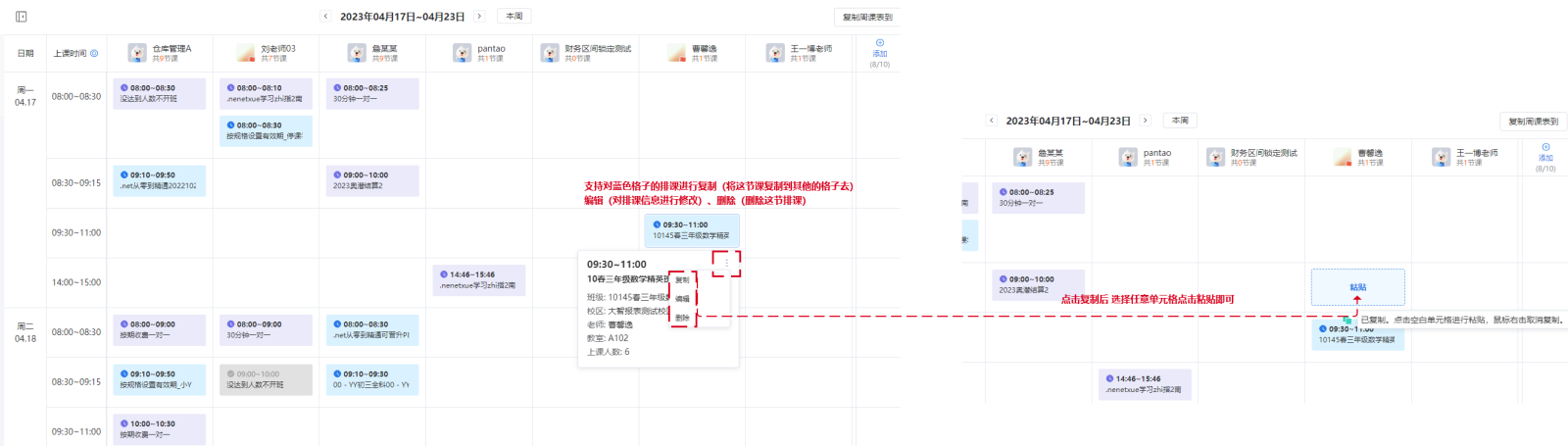
如果您想要更大的操作空间,可以将左侧栏折叠,直接在全屏表格进行排课。
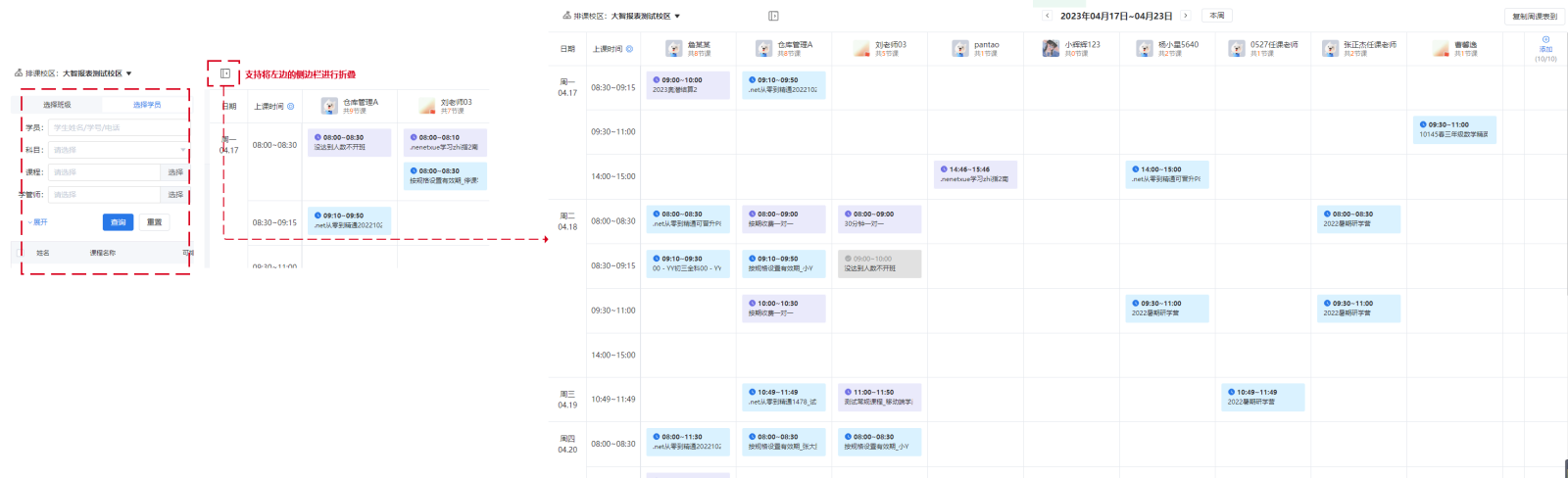
以上信息对您是否有用